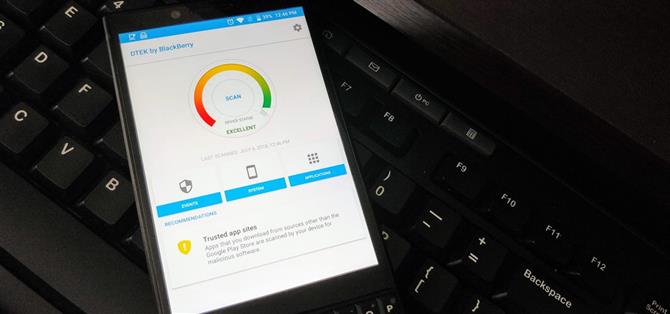Når BlackBerry gjorde flyttingen til Android OS, var de klar over begrensningene den presenterte. I motsetning til BB10 skapte de ikke operativsystemet og måtte dekke sårbarhetene som allerede var inkludert. Som et resultat de la til flere sikkerhetsforbedringer, og i hjertet av dette er DTEK.
DTEK er et dashbord for det avanserte sikkerhetssystemet som følger med hver Android-drevet BlackBerry. Den har en rekke programvareverktøy som forbedrer sikkerheten til Android og sørger for at telefonen forblir beskyttet for hele livet.
Mens mange av verktøyene opererer automatisk, har BlackBerry gitt sine kunder muligheter for å forbedre sikkerheten dersom de velger det. For de av oss som er spesielt sikkerhetsbevisste, er det bare når du justerer ting i DTEKs innstillingsmeny at BlackBerry-enheten blir nesten ugjennomtrengelig.
Identifiser sikkerhetsproblemer raskt
En av de første tingene du vil merke på DTEKs hjemmeside er Anbefalinger-delen. Anbefalinger er endringer du bør gjøre for å forbedre sikkerheten til enheten din.
Hvis du for eksempel aktiverer den skjulte «Utvikleralternativer» -menyen eller gir tredjepartsprogrammer muligheten til å laste ned apper, vil du se varsler her forklarer hvorfor det kan ødelegge sikkerheten til enheten din og en knapp for å rette opp situasjonen. Hold øye med denne delen.


Administrer følsomme tillatelser
Med lager Android kan brukerne administrere tilgang til data hentet fra ulike sensorer og apper. Spesifikt lar Android deg aktivere (eller deaktivere) tilgang til disse dataene ved hjelp av bestemte apper som ber om tillatelse. Noen apps hindrer deg imidlertid i å deaktivere tilgangen ved å tvinge ned appen etter at tillatelsen er tilbakekalt, eller ved å bombardere deg med en melding om å aktivere tillatelsen neste gang du åpner appen. Heldigvis tilbyr DTEK ekstra kontroll for denne situasjonen.
For å få tilgang til disse kontrollene, velg tannhjulikonet øverst til høyre på DTEKs hovedmeny og velg «Angi følsomme tillatelser». En ny side vil dukke opp. Ved å konfigurere en tillatelse til «sensitiv», når en app ber om tillatelse til å få tilgang til dataene i bakgrunnen, vil du motta et varsel.
I mange år var et vanlig hackingsverktøy å skape ondsinnede apper som utfører en ting, men stjeler dataene dine i bakgrunnen. For eksempel kan ondsinnede apper be om tilgang til mikrofonen eller kameraet i bakgrunnen for å registrere deg og utpresse deg. Men ved å sette disse tillatelsene til følsomme, så snart appen ber om tillatelsen i bakgrunnen, vil du vite, slik at du kan ta de nødvendige tiltak for å beskytte dataene dine.


Google har nettopp lansert en lignende funksjon i Android 9.0 P, men det er begrenset til bare kameraet og mikrofonen. Men med DTEK, er BlackBerry foran kurven, ikke bare å bringe funksjonen til Android 8.1 Oreo, men inkluderer alle tillatelser.
- Ikke gå glipp av: 12 Viktige personvernfunksjoner Google lagt til Android P
Tilpass varsler
I tillegg til å bli varslet om bakgrunnsforespørsler for visse apper og sensortillatelser, gir DTEK enda mer kontroll via tilpassbare varsler. For å få tilgang til denne ekstra kontrollen, velg tannhjulikonet som er funnet på DTEKs hovedside. Velg «Varsler», og velg deretter «Tilpass appvarsler.
Her kan du velge å få varsler når en bestemt app ber om å bruke en bestemt tillatelse, eller når noen app ber om å bruke en bestemt tillatelse. Det øverste alternativet på Apps-fanen håndterer hvordan DTEK håndterer varsler for nylig installerte apper. «Forgrunnen» vil varsle deg når en ny app får tilgang til dataene dine mens du bruker den, og «Bakgrunn» vil varsle når appen kjører i bakgrunnen og ber om tilgang til dataene dine. «Begge» varsler deg for hvert scenario.
Du kan også velge en individuell app for å kontrollere hvordan varsler håndteres spesielt for den appen. Nedtrekksmenyen til høyre for appnavnet styrer varsler, akkurat som det viktigste alternativet over det gjør, så velg bakgrunn, forgrunn eller begge deler.


Fanen Tillatelser har samme funksjonalitet, men organisert av de ulike typene tillatelser. Ved å velge den individuelle tillatelsen, kan du administrere hvordan meldinger håndteres for alle apper som nå har tilgang til dataene sine. Som med fanen Apps, er tilgjengelige alternativer «Forgrunn», «Bakgrunn», «Begge» og «Av».


Spor Tillatelsesanmodninger
Fra DTEKs startside, når du velger «Programmer», vil du bli presentert med en liste over alle appene du har installert på enheten din, sammen med et ikon som representerer hvilke sporbare tillatelser som hver app har tilgang til. DTEK kan spore hver forespørsel om tillatelse unntatt lagringsenheten.
For å vise sporet informasjon, velg en app på listen. Foreløpig overvåket tillatelser vil ha et blått merke. Under hver tillatelse er måleren som representerer antall ganger appen har tilgang til denne dataen eller sensoren, med en separat måler for bakgrunnsforespørsler og forgrunnsforespørsler.


Ved å velge en tillatelse, presenteres mer informasjon, for eksempel dato, klokkeslett og varighet for hver forespørsel. I tillegg kan du også justere varsler basert på disse dataene. For eksempel kan du gjøre alle forespørsler fra denne appen for denne bestemte tillatelsen, opprette et varsel for å varsle deg. I tillegg kan du endre tillatelsen til «Sensitive», generere et varsel for alle forespørsler, uavhengig av app.


DTEK er et kraftig verktøy for sikkerhetsbevisste personer. For mange vil den forbli uberørt i bakgrunnen, og gir deg automatiserte beskyttelser mot farene som lurker på nettet. Men for de av oss som ikke har noe imot, kan DTEK bli enda kraftigere, slik at du kan vite nøyaktig hvordan apps fungerer på enheten din.